时间:2022-12-08 02:09
有很多新手小白不知道sketchup草图大师如何导入CAD?,所以小编就带来了sketchup草图大师导入CAD方法攻略,感兴趣的朋友就跟小编一起来了解一下吧。
1、打开sketchup软件,进入界面之后,点击菜单栏的“文件”;
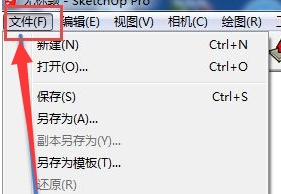
2、在文件里面点击“导入”选项;
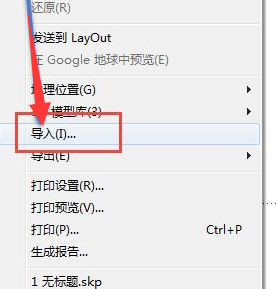
3、此时就会弹出一个文件框,选择需要导入的CAD文件,并且将文件类型选择为:AutoCA文件(*.dwg,*.dxf);
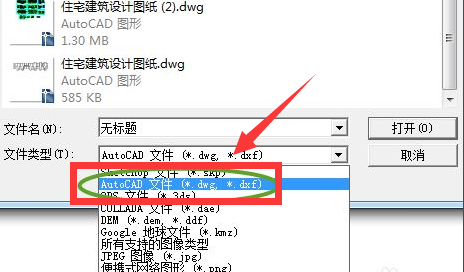
4、再点击“选项”,在弹框里面将单位选择为毫米,并且将几何图形的两个选项勾选一下,点击确定;
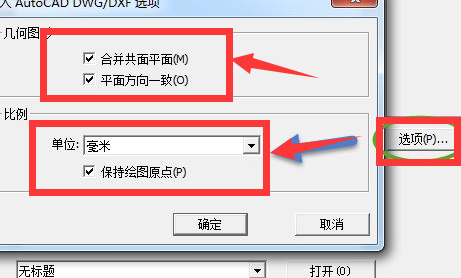
5、此时就开始导入了,如果导入成功的话就会显示一个导入结果对话框,点击关闭就可以了,画布上就会显示刚刚导入的cad文件内容了。

sketchup模型文件导入方法:
1、打开一个sketchup空白文档画布;
2、点击左上方的“文件”——“导入”;
3、选择需要导入的文件,将格式选择对应一下!Sketchup中导入的文件格式有:jpg格式、skp格式、png格式、psd格式等,也是常用的格式;
4、确定之后,那么导入的模型文件就会显示在画布上了!
